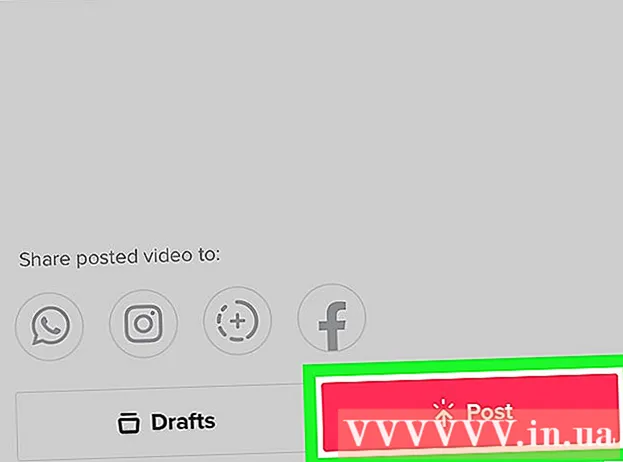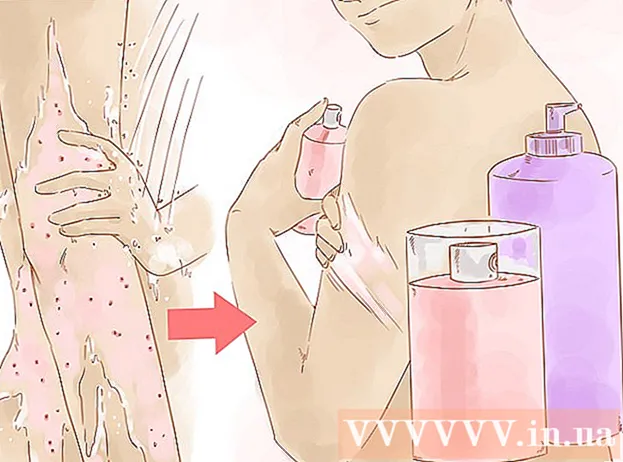రచయిత:
Monica Porter
సృష్టి తేదీ:
21 మార్చి 2021
నవీకరణ తేదీ:
27 జూన్ 2024

విషయము
మీరు కంప్యూటర్ కోసం DVD డ్రైవ్ను ఇన్స్టాల్ చేయాలి. మీరు ఇంటర్నెట్లో శోధిస్తారు, కానీ మిమ్మల్ని గందరగోళపరిచే కొన్ని పదాలు ఉన్నాయా? బ్లూ-రే డ్రైవ్తో పాటు, ఎంపికలు గతంలో కంటే గొప్పవి. అదృష్టవశాత్తూ, మీరు కోరుకున్న డ్రైవ్ను ఎంచుకున్న తర్వాత, ఇన్స్టాలేషన్ కొద్ది నిమిషాలు మాత్రమే పడుతుంది.
దశలు
3 యొక్క పద్ధతి 1: కుడి డ్రైవ్ను ఎంచుకోండి
విభిన్న ఆకృతులను తెలుసుకోండి. ఈ క్రింది విధంగా చాలా DVD డ్రైవ్ ఫార్మాట్లు ఉన్నాయి: DVD, DVD + R, DVD-R, DVD +/- R, DVD +/- RW. ఈ చిహ్నాలు ప్రతి డ్రైవ్ రకం యొక్క చదవడానికి మరియు వ్రాయడానికి సామర్థ్యాలకు అనుగుణంగా ఉంటాయి. సాధారణంగా కొత్త డ్రైవ్లు DVD +/- RW లేదా DVD RW. వారు DVD లను చదవగలరు మరియు వ్రాయగలరు.
- చాలా క్రొత్త డ్రైవ్లు బర్నింగ్ ఫంక్షన్ను కలిగి ఉన్నాయి, మీరు ఇప్పటికీ డిస్కులను మాత్రమే చదవగలిగేదాన్ని కొనుగోలు చేయవచ్చు. వాటిని DVD-ROM డ్రైవ్ అని పిలుస్తారు.

బ్లూ-రే డ్రైవ్ కొనాలా వద్దా అని నిర్ణయించుకోండి. బ్లూ-రే మార్కెట్లో సరికొత్త స్టోరేజ్ డిస్క్ ఫార్మాట్, అవి సాధారణ డివిడిల కంటే ఎక్కువ డేటాను నిల్వ చేయగలవు. బ్లూ-రే డ్రైవ్లు అధిక రిజల్యూషన్ ఉన్న బ్లూ-రే చలనచిత్రాలను చూడటానికి, బ్లూ-రే డిస్క్ల నుండి డేటాను చదవడానికి మరియు DVD లను కూడా మిమ్మల్ని అనుమతిస్తాయి.- బ్లూ-రే డ్రైవ్ల ధర గణనీయంగా తగ్గింది మరియు బర్నర్లు మరింత సరసమైనవి.
- బ్లూ-రే డ్రైవ్ సరిగా లేబుల్ చేయకపోయినా (BD-ROM), అవి ఇప్పటికీ DVD బర్నింగ్ కార్యాచరణను కలిగి ఉండటానికి అవకాశం ఉంది.

పఠనం మరియు వ్రాసే వేగాన్ని పోల్చండి. వేర్వేరు మోడళ్ల కోసం చూస్తున్నప్పుడు, మీరు చదవడానికి మరియు వ్రాయడానికి వేగాన్ని పోల్చాలి. డిస్క్లోని విభిన్న ఫార్మాట్లను చదవడానికి మరియు వ్రాయడానికి ఎంత సమయం పడుతుందో ఇది మీకు తెలియజేస్తుంది.- క్రొత్త DVD డ్రైవ్లు సాధారణంగా 16X యొక్క రీడ్ స్పీడ్లను కలిగి ఉంటాయి మరియు 24X వరకు వ్రాసే వేగాన్ని కలిగి ఉంటాయి. ఇవి 1X డ్రైవ్ యొక్క వేగంతో పోలిక మాత్రమే, డ్రైవ్ యొక్క వాస్తవ రీడ్ అండ్ రైట్ స్పీడ్ కాదు.

లోపల మరియు వెలుపల మధ్య నిర్ణయించండి. మీరు ల్యాప్టాప్ ఉపయోగిస్తుంటే, మీరు బాహ్య డ్రైవ్ను కొనుగోలు చేయాలి. మీరు డెస్క్టాప్ కంప్యూటర్ను ఉపయోగిస్తుంటే, మీరు ఏ రకాన్ని అయినా ఎంచుకోవచ్చు, కాని అంతర్గత డ్రైవ్ మరింత సమర్థవంతంగా ఉంటుంది.- మీరు బాహ్య డ్రైవ్ కొనాలని ఎంచుకుంటే, వివరణాత్మక సంస్థాపనా సూచనల కోసం పార్ట్ 3 కి వెళ్ళండి.
నాణ్యమైన డ్రైవ్ను ఎంచుకోండి. పెద్ద పేరు బ్రాండ్ల కోసం శోధించండి. ఇది హార్డ్ డ్రైవ్ యొక్క మన్నికను నిర్ధారించడానికి సహాయపడుతుంది మరియు మీకు నమ్మకమైన వారంటీ సేవ కూడా కావాలి. కొన్ని నమ్మదగిన ఆప్టికల్ డ్రైవ్ తయారీదారులు ఇక్కడ ఉన్నారు:
- ఎల్జీ
- ఫిలిప్స్
- ప్లెక్స్టర్
- లైట్-ఆన్
- BenQ
- శామ్సంగ్
OEM లైన్ కొనడాన్ని పరిగణించండి. మీకు SATA కేబుల్ ఉంటే మరియు డ్రైవర్ మాన్యువల్ మరియు డిస్క్ అవసరం లేకపోతే, మీరు OEM సిరీస్ను కొనుగోలు చేయడానికి ఎంచుకోవాలి. సాంప్రదాయిక వినియోగదారుల కంటే OEM లు చౌకైనవి, కానీ ఇప్పటికీ పూర్తిగా ఫీచర్ చేయబడ్డాయి.
- మీరు OEM సిరీస్ను కొనుగోలు చేస్తే, మీరు తయారీదారుల వెబ్సైట్లో డ్రైవర్లు మరియు డాక్యుమెంటేషన్ను కనుగొనవచ్చు.
3 యొక్క విధానం 2: అంతర్గత డ్రైవ్ను ఇన్స్టాల్ చేయండి
కంప్యూటర్ను ఆపివేసి, అన్ని కేబుల్లను అన్ప్లగ్ చేయండి. డ్రైవ్ను ఇన్స్టాల్ చేయడానికి మీరు కంప్యూటర్ లోపల అడుగు పెట్టాలి. సులభమైన ఆపరేషన్ కోసం కంప్యూటర్ను స్థిరమైన స్థానానికి తరలించండి.
- మీరు బాహ్య డ్రైవ్ను ఇన్స్టాల్ చేస్తుంటే, డ్రైవ్ను మీ కంప్యూటర్లోకి USB కేబుల్ ద్వారా ప్లగ్ చేయండి మరియు తదుపరి విభాగాన్ని చదవవలసిన అవసరం లేదు.
కంప్యూటర్ కవర్ తొలగించండి. క్రొత్త కంప్యూటర్ కేసులు తరచుగా సులభంగా తొలగించడానికి వెనుక వైపు ఒక స్క్రూను ఉపయోగిస్తాయి. మరలు తొలగించడానికి మీరు స్క్రూడ్రైవర్ను ఉపయోగించాల్సి ఉంటుంది. రెండు వైపుల నుండి డ్రైవ్ బ్రాకెట్తో జోక్యం చేసుకునే విధంగా వైపులా కవచాలను తొలగించండి.
స్వీయ గ్రౌండింగ్. మీ కంప్యూటర్ లోపలి భాగాన్ని విడదీసే ముందు, మీరు దాన్ని మాన్యువల్గా గ్రౌండ్ చేయాలి.ఇది యంత్రంలో ఎలక్ట్రానిక్ పరికరాలను దెబ్బతీయకుండా ఎలక్ట్రోస్టాటిక్ ఉత్సర్గలను నిరోధిస్తుంది. ఎలెక్ట్రోస్టాటిక్ బ్రాస్లెట్ ధరించడం మరియు దానిని కేసుతో అనుసంధానించడం స్వీయ-భూమికి ఉత్తమ మార్గం. మీరు బ్రాస్లెట్ ఉపయోగించకపోతే, స్థిరమైన విద్యుత్తును విడుదల చేయడానికి మీరు ఏదైనా లోహ వస్తువును తాకవచ్చు.
పాత డ్రైవ్ను తొలగించండి (అవసరమైతే). మీరు మీ పాత డ్రైవ్ను భర్తీ చేయాలనుకుంటే, మీరు క్రొత్త డ్రైవ్ను చొప్పించే ముందు పాత డ్రైవ్ను కూల్చివేయాలి. డ్రైవ్ వెనుక ఉన్న అన్ని తంతులు డిస్కనెక్ట్ చేయండి, ఆపై వైపులా ఉన్న స్క్రూలను తొలగించండి. వెనుక నుండి శాంతముగా నెట్టండి, ఆపై డ్రైవ్ను హోల్డర్ నుండి బయటకు లాగండి.
14 సెం.మీ డ్రైవ్ బ్రాకెట్ను గుర్తించండి. మీరు పాత డ్రైవ్ను భర్తీ చేయకపోతే, మీరు డ్రైవ్ను గుర్తించాలి. సాధారణంగా, హౌసింగ్ కేసు ముందు, పైభాగంలో ఉంటుంది. ఈ స్థానంలో యంత్రం 1 లేదా 2 డ్రైవ్లను ముందే ఇన్స్టాల్ చేసి ఉండవచ్చు. హోల్డర్ను చూడటానికి ముందు భాగంలో ఉన్న కవచాన్ని తొలగించండి.
రైలు మౌంట్ (అవసరమైతే). కొన్ని బ్రాకెట్లు డ్రైవ్ను రక్షించడానికి పట్టాలను ఉపయోగిస్తాయి. ఈ సందర్భంలో, మీరు కంప్యూటర్లోకి చొప్పించే ముందు డ్రైవ్ యొక్క వైపులా పట్టాలను అటాచ్ చేయాలి.
డ్రైవ్ను తగిన స్థానానికి జారండి. కెమెరా బాడీ ముందు నుండి చాలా డ్రైవ్లు ఉంచి ఉంటాయి, కానీ మీరు సూచనలను కూడా తనిఖీ చేయాలి. డ్రైవ్ను సరైన దిశలో ఇన్స్టాల్ చేసుకోండి.
డ్రైవ్ రక్షణ. డ్రైవ్ను సురక్షితంగా ఉంచడానికి మీరు ఇరువైపులా స్క్రూలను అటాచ్ చేయవచ్చు. కేసు యొక్క రెండు వైపులా డ్రైవ్ను రక్షించాలని గుర్తుంచుకోండి. పట్టాల విషయంలో, డ్రైవ్ కూర్చుని, బిగించి ఉండేలా చూసుకోవాలి.
SATA పోర్ట్ను మదర్బోర్డుకు కనెక్ట్ చేయండి. మదర్బోర్డులోని సంబంధిత పోర్ట్కు కనెక్ట్ చేయడానికి సరఫరా చేసిన SATA కేబుల్ ఉపయోగించండి. మీ మదర్బోర్డులో SATA పోర్ట్ను కనుగొనలేకపోతే డాక్యుమెంటేషన్ను సమీక్షించండి.
- SATA కేబుల్ డ్రైవ్ మరియు మదర్బోర్డ్ రెండింటిలోనూ ఒక మార్గంలో మాత్రమే జతచేయబడుతుంది. కాబట్టి కనెక్టర్ను నెట్టడానికి ప్రయత్నించవద్దు.
- హార్డ్ డ్రైవ్ వంటి ఇతర పరికరాలను డిస్కనెక్ట్ చేయకుండా జాగ్రత్త వహించండి, లేకపోతే కంప్యూటర్ ప్రారంభించబడదు.
డ్రైవ్కు శక్తిని కనెక్ట్ చేయండి. కంప్యూటర్ యొక్క విద్యుత్ సరఫరా నుండి కనెక్షన్ పోర్టును కనుగొనండి. ఇది సాధారణంగా కేసు దిగువన ఉంటుంది. డ్రైవ్ కేబుల్ను సంబంధిత పోర్టులో పవర్ కేబుల్ను ప్లగ్ చేయండి. డేటా ట్రాన్స్మిషన్ కేబుల్ మాదిరిగానే, పవర్ కేబుల్ను ఒక విధంగా మాత్రమే ప్లగ్ చేయవచ్చు, కాబట్టి కనెక్టర్ను నెట్టడానికి ప్రయత్నించవద్దు.
- మీరు పవర్ కనెక్టర్ కోసం వెతకకపోతే, మీరు కనెక్టర్ కోసం భర్తీ అడాప్టర్ను కొనుగోలు చేయాలి.
కంప్యూటర్ను సమీకరించి యంత్రాన్ని ఆన్ చేయండి. కేసును మూసివేసి, యంత్రాన్ని తిరిగి స్థానానికి తరలించండి మరియు అన్ని తంతులు తిరిగి లోపలికి ప్లగ్ చేయండి. యంత్రాన్ని ప్రారంభించండి. ప్రకటన
3 యొక్క విధానం 3: డ్రైవర్లు మరియు సాఫ్ట్వేర్లను ఇన్స్టాల్ చేయండి
ఆపరేటింగ్ సిస్టమ్ డ్రైవ్ను గుర్తించే వరకు వేచి ఉండండి. సాధారణంగా, ఆపరేటింగ్ సిస్టమ్ స్వయంచాలకంగా కొత్త DVD డ్రైవ్ను కనుగొంటుంది. అనుకూల డ్రైవర్లు కూడా స్వయంచాలకంగా వ్యవస్థాపించబడతాయి. సంస్థాపన పూర్తయిన తర్వాత ఆపరేటింగ్ సిస్టమ్ మీకు తెలియజేస్తుంది.
సరఫరా చేసిన డిస్క్ ఉపయోగించి డ్రైవర్ను ఇన్స్టాల్ చేయండి (అవసరమైతే). డ్రైవర్ స్వయంచాలకంగా ఇన్స్టాల్ చేయకపోతే, మీరు దానిని సరఫరా చేసిన డిస్క్ నుండి ఇన్స్టాల్ చేయాలి లేదా తయారీదారు వెబ్సైట్ నుండి డౌన్లోడ్ చేసుకోవాలి. ఇన్స్టాల్ చేయడానికి స్క్రీన్పై ఉన్న సూచనలను అనుసరించండి. సంస్థాపన పూర్తయిన తర్వాత రీబూట్ చేయమని మిమ్మల్ని అడగవచ్చు.
వీడియో రికార్డింగ్ లేదా రికార్డింగ్ సాఫ్ట్వేర్ వంటి చేర్చబడిన సాఫ్ట్వేర్ను ఇన్స్టాల్ చేయండి. మీ మీడియా ఫైల్లను ఖాళీ DVD డిస్క్లలో బర్న్ చేయడానికి లేదా అధిక రిజల్యూషన్ ఉన్న వీడియోను చూడటానికి మిమ్మల్ని అనుమతించే సాఫ్ట్వేర్తో చాలా డ్రైవ్ వస్తుంది. సాఫ్ట్వేర్ కూడా అవసరం లేదు ఎందుకంటే మీరు దీన్ని ఇంటర్నెట్ నుండి డౌన్లోడ్ చేసుకోవచ్చు, కానీ మీకు కావాలంటే దాన్ని ఇన్స్టాల్ చేయవచ్చు. ప్రకటన